Hvis du oppdager at dine kjære bilder er forvrengt av pikselering og forvrengning etter å ha lagret dem som JPEG-filer, vil du til slutt støte på JPEG-komprimeringsartefakter. Dette er fordi, under visse omstendigheter, kan du fotografere med stor lidenskap med kameraet, bare for å få bildene dine forvrengt av pikselering og forvrengning etter å ha lagret dem som JPEG-filer. Den ser på håndtering av slike artefakter og gir praktiske råd for å hjelpe deg med å gjenopprette de manglende funksjonene i de uvurderlige bildene dine.
Del 1. Hvorfor vises JPEG-artefakter
Artefaktene som vises i JPEG-bildefilene kommer av forskjellige årsaker. I utgangspunktet er dette et resultat av komprimering, som er en integrert del av JPEG-format. Når du lagrer den som en JPEG, blir den komprimert for å redusere filstørrelsen. Dette innebærer å kaste bort bildedetaljer som de som er usynlige for det menneskelige øyet ved hjelp av en kompleks algoritme. Ikke desto mindre, bortsett fra kompresjon, bidrar flere faktorer til artefaktdannelse. Her er det noe:
• Tapskompresjon JPEG-komprimering er tapsmessig, noe som betyr at noe informasjon om bildet fjernes permanent. Jo mer et bilde er komprimert, jo mer informasjon forkaster det, derav kvaliteten.
• Kvantisering Under komprimering blir piksler gruppert i blokker, og deres farge- og lysstyrkeverdier er tilnærmet. Denne tilnærmingen, kalt kvantisering, kan introdusere synlige forskjeller mellom originale og komprimerte bilder.
• Chroma Subsampling Chroma subsampling, der fargeinformasjon reduseres mer enn lysstyrkeinformasjon, er også inkludert i JPEG-komprimering.
• Kompresjonsforhold Høyere kompresjonsforhold produserer merkbare artefakter; flere databilder ved et høyt bilde lagres, og mer data vil bli kastet.
• Rekomprimering Hvis du redigerer og deretter gjentatte ganger lagrer Jpeg-filen, vil artefakter ha en tendens til å øke for hver lagring.
Del 2. Er JPEG-artefaktfjerning mulig
Det er flere måter å eliminere JPEG-artefakter på, inkludert bilderedigeringsprogramvare, deoising-algoritmer, dyplæringsbaserte tilnærminger og spesialiserte JPEG-reparasjonsverktøy. Målet er å eliminere disse artefaktene ved å jevne ut pikselerte områder, gjenopprette tapte detaljer eller til og med automatisk identifisere og fjerne støy. Disse metodene fungerer bra i de fleste situasjoner, men kan bare eliminere problemene.
Uansett hvor mye en person vil ha dem helt borte, skjer det ikke alltid fordi det noen ganger er en avveining mellom artefaktreduksjon og bevaring av bildekvalitet. Den neste delen vil diskutere tre effektive teknikker som kan brukes til å redusere synligheten til JPEG-artefakter, og dermed tilby praktiske løsninger til brukere som ønsker å forbedre kvaliteten på bildene sine.
Del 3. 3 måter å fjerne JPEG-artefakter på
AVAide Image Upscaler
For effektiv eliminering av JPEG-artefakter, tenk på å bruke det perfekte verktøyet: AVAide Image Upscaler, et enestående nettverktøy støttet av AI-teknologi. Med AVAide kan du forbedre kvaliteten på bildene dine enkelt og raskt, da det eliminerer all støy, uskarphet eller pikselering i dem. Denne programvaren fungerer best for å skarpere uskarpe portretter og øke klarheten i mennesker, produkter, dyr, biler eller grafikk avbildet i fotografier.
Nøkkelegenskaper:
• Tilgjengelig via alle nettlesere uten kostnader.
• Bildene dine blir ikke vannmerket, noe som sikrer frihet til bruk.
• Godtar formatene JPG, JPEG og BMP.
• Forbedrede bilder kan brukes til e-handel, utskrift osv.
• AI-drevet, krever ingen tidligere erfaring med bilderedigering og fjerning av JPEG-artefakter.
Hvordan å bruke:
Trinn 1Åpne AVAide Image Upscalers offisielle nettsted i nettleseren din.
Steg 2Klikk deretter på Velg et bilde på skjermen for å velge et bilde i JPEG-format som du vil at gjenstandene skal fjernes fra. Så snart du laster bildet inn i programgrensesnittet, vil verktøyet oppskalere det automatisk og fjerne alle artefakter.
Trinn 3Når den er lastet opp, gir denne applikasjonen en sjanse til å sammenligne både originale og utgående bilder gjennom forhåndsvisningsfunksjonen; dette kan gjøres ved å flytte musepekeren rundt deres respektive områder, og følgelig vise forskjellene deres. Dessuten kan man velge mellom forstørrelsesalternativer fra 2× til 8×avhengig av hans behov.
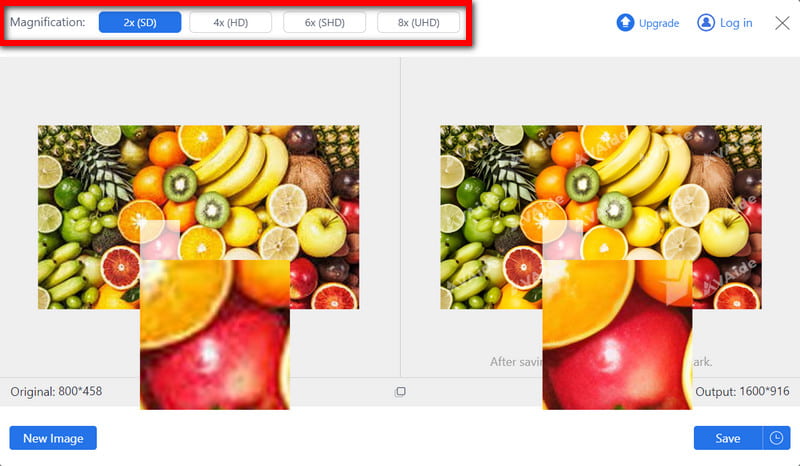
Trinn 4Til slutt, hvis du er fornøyd med resultatet, klikker du på Lagre knappen, og de endelige bildene vil automatisk lastes ned til enheten din.
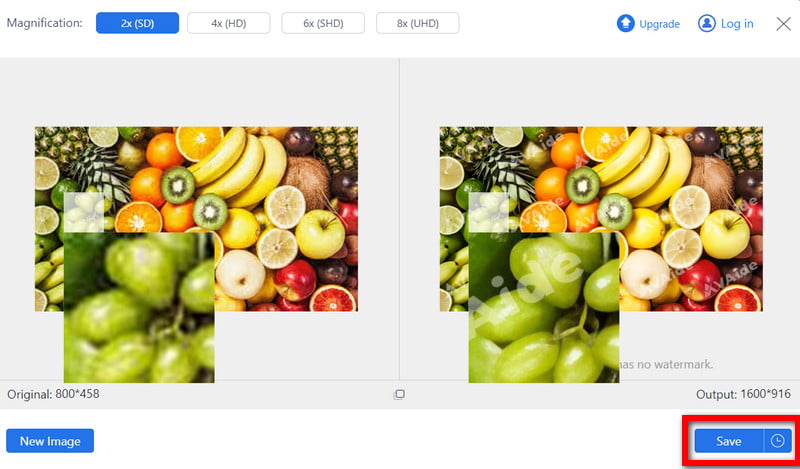
VanceAI JPEG-artefaktfjerner
Et annet alternativ er VanceAI JPEG Artifact Remover, et nettbasert verktøy som gir en sømløs løsning for raskt å slette JPEG-artefakter fra svært komprimerte bilder. Denne nettbaserte programvaren bruker AI for å sikre perfekte resultater med bare én knapp trykket.
Nøkkelegenskaper:
• Den bruker AI for å fjerne JPEG-artefakter, noe som automatisk gjør kantene jevnere og kontrasterende skarpere.
• Takket være det intuitive grensesnittet kan brukere laste opp, behandle og forbedre bildekvaliteten med noen få enkle klikk.
Hvordan å bruke:
Trinn 1Først, få den opp på VanceAI JPEG Artifact Remover og klikk på Last opp bilde for å velge JPEG-bildet som du vil at artefakten skal fjernes fra.
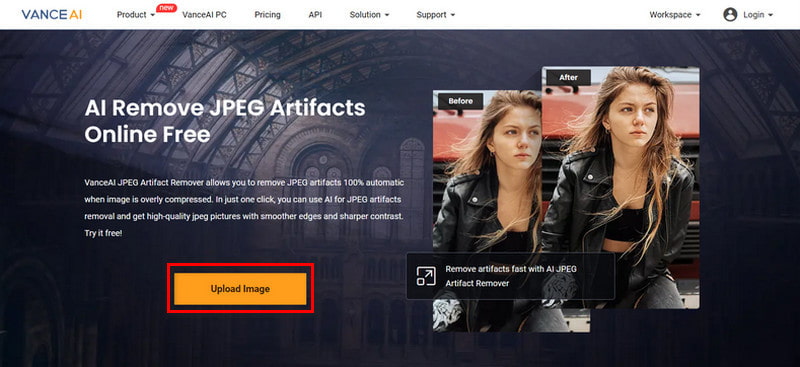
Steg 2Når du har lastet opp, vil VanceAI-arbeidsområdet vises når du klikker Start prosess for å fjerne gjenstander.
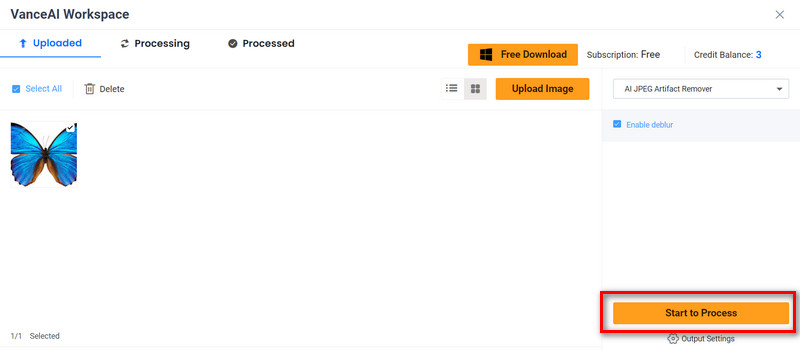
Trinn 3Etter noen sekunder, forhåndsvis det forbedrede bildet og klikk nedlasting for å lagre den på datamaskinen.
Fotor
Verktøyet for fjerning av JPEG-artefakter fra Fotor foreslår en rask og enkel måte å eliminere støy og pikselering forårsaket av overdreven komprimering i JPEG-bilder. Fotor er designet med AI-teknologi som automatisk forbedrer bildekvaliteten og detaljene, og gjør flekkete eller pikselerte bilder til krystallklare bilder i løpet av sekunder.
Nøkkelegenskaper:
• Fotors AI-teknologi oppdager intelligent JPEG-er og artefakter, opprettholder skarphet og fikser bildekvaliteten.
• Det forenkler prosessen med fjerning av artefakter utover hva tradisjonelle redigeringsmetoder kan oppnå, noe som gjør det enkelt for nybegynnere å gjøre.
Hvordan å bruke:
Trinn 1Først laster du opp det uskarpe eller pikselerte bildet til Fotors grensesnitt for fjerningsverktøy for JPEG Artifacts.
Steg 2I neste trinn oppdager Fotors AI eventuelle rester av jpeg-komprimering og forbedrer bildekvaliteten betraktelig etter å ha fjernet dem.
Trinn 3Når prosessen er fullført, kan du laste ned det forbedrede bildet i høyoppløselig format, klar til bruk i trykte eller digitale medier.
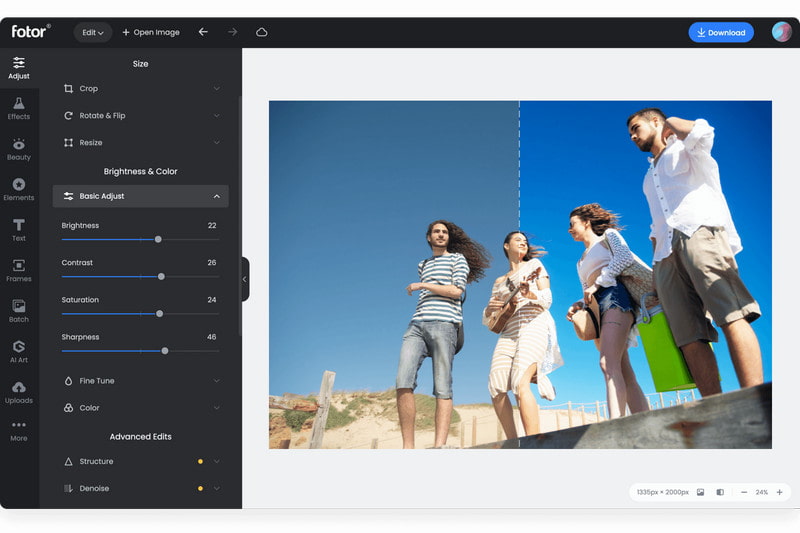
Del 4. Vanlige spørsmål om JPEG-artefakter
Hvordan endres utviklingen av JPEG-artefakter med manipulasjon?
JPEG-artefakter kan være enda verre med vedvarende redigeringer, og legges opp for hver lagring. Endring av komprimeringsinnstillinger eller valg av tapsfrie formater kan bidra til å redusere forringelse.
Skiller JPEG-komprimeringsartefakter seg fra andre forvrengninger?
Ja, de varierer så mye og er relatert til bruk av tapskompresjon. I motsetning til andre forvrengninger tar disse formen av blokkering, uskarphet og fargeunøyaktighet som følge av tap av data under komprimering.
Hvilke typer bilder påvirkes mest av JPEG-artefakter?
Komprimering gjør bilder med komplekse teksturer, skarpe kontraster og fine detaljer mer utsatt for JPEG-artefakter på grunn av kompleksiteten til tekstur og gradient.
Påvirker dette bildegjenkjenningsalgoritmer betydelig?
Ja, det kan hindre bildegjenkjenningsalgoritmer gjennom funksjonsforvrengning, redusert nøyaktighet og ekstra støy som svekker deres evne til å identifisere gjenstander effektivt.
Kan det oppstå visuelle avvik som følge av JPEG-komprimering i bilder?
Ja, det kan være visuelle avvik, som blokkering, uskarphet og fargeunøyaktigheter, på grunn av tapskompresjonsteknikker som forringer bildekvaliteten.
For å oppsummere har denne artikkelen tatt for seg vanskelighetene ved disse JPEG-artefakter og ga innsikt i deres opprinnelse, effekter og utbedringsmetoder. Bildekvaliteten kan forbedres samtidig som originaliteten opprettholdes ved å bruke VanceAI JPEG Artifact Remover AVAide Image Upscaler eller Fotors verktøy for fjerning av JPEG Artifacts.

AI-teknologien vår vil automatisk forbedre kvaliteten på bildene dine, fjerne støy og fikse uskarpe bilder på nettet.
PRØV NÅ



